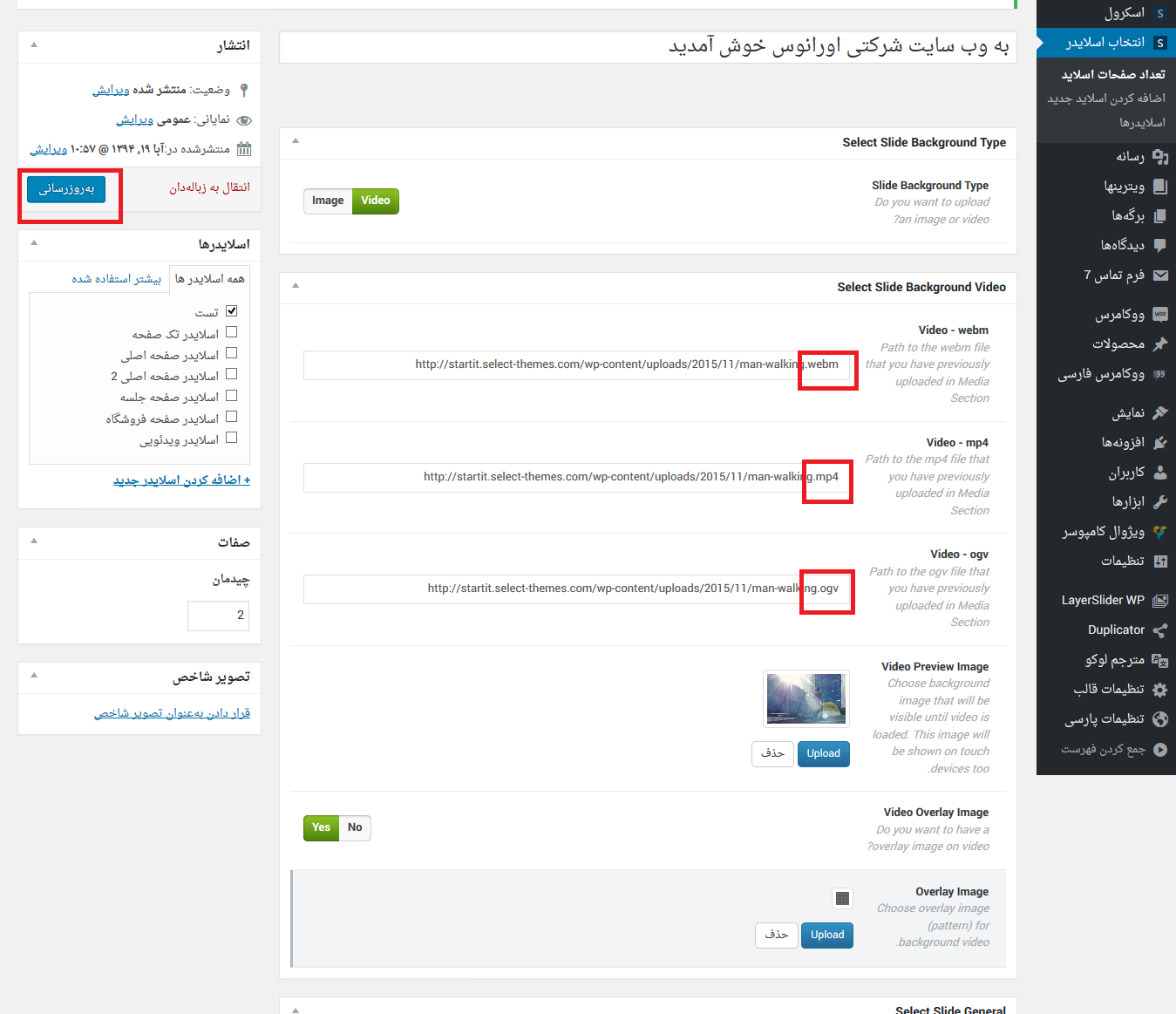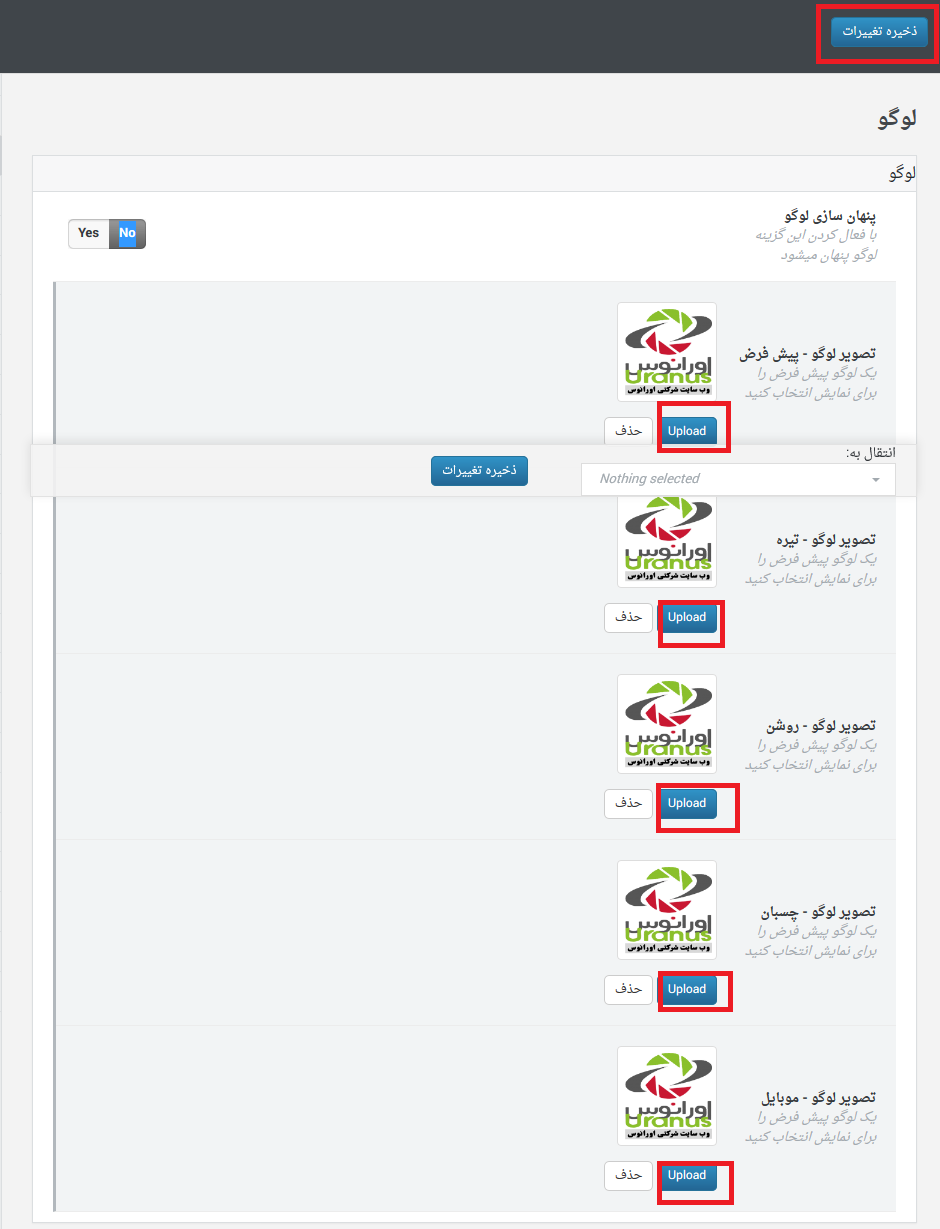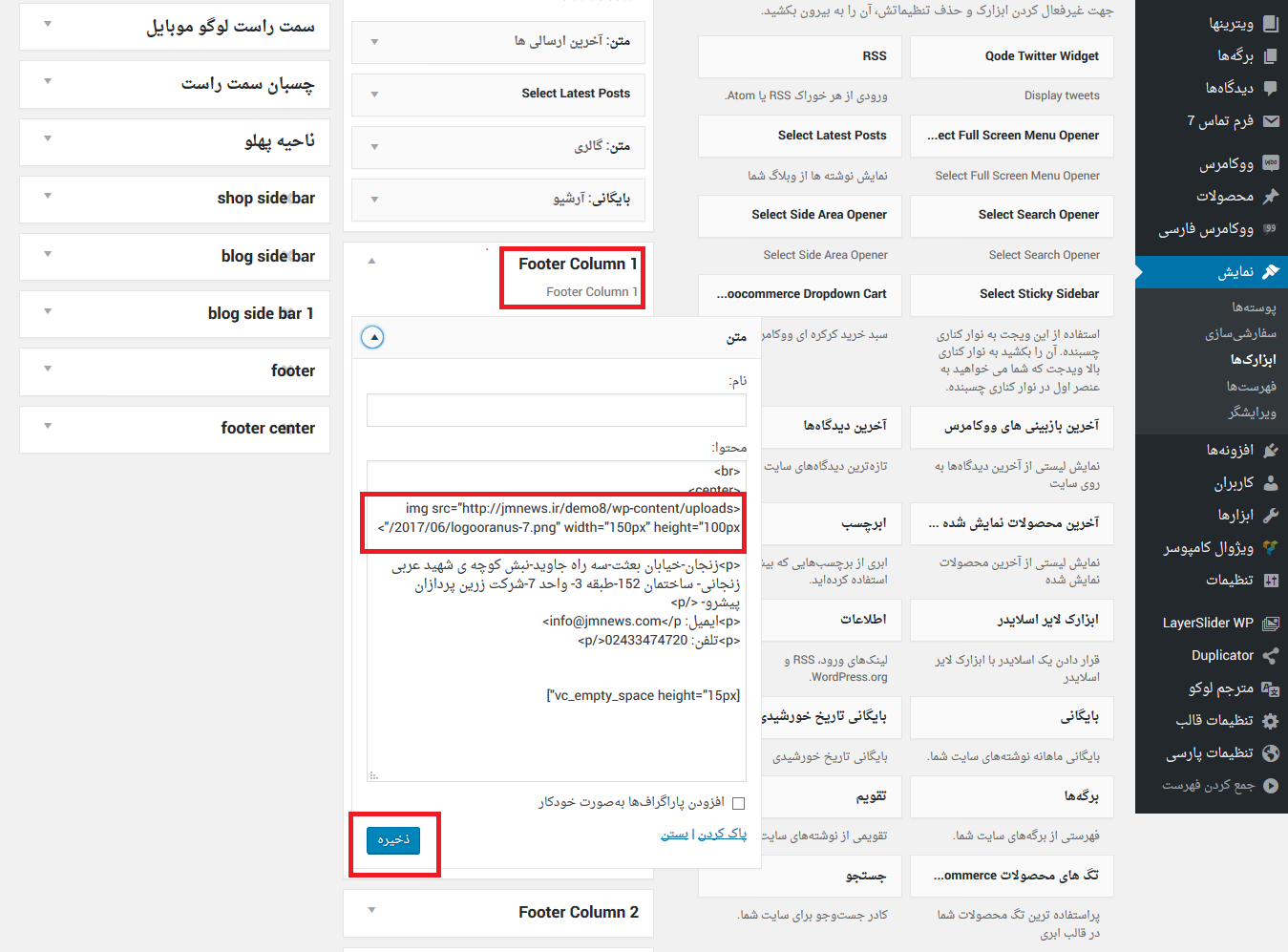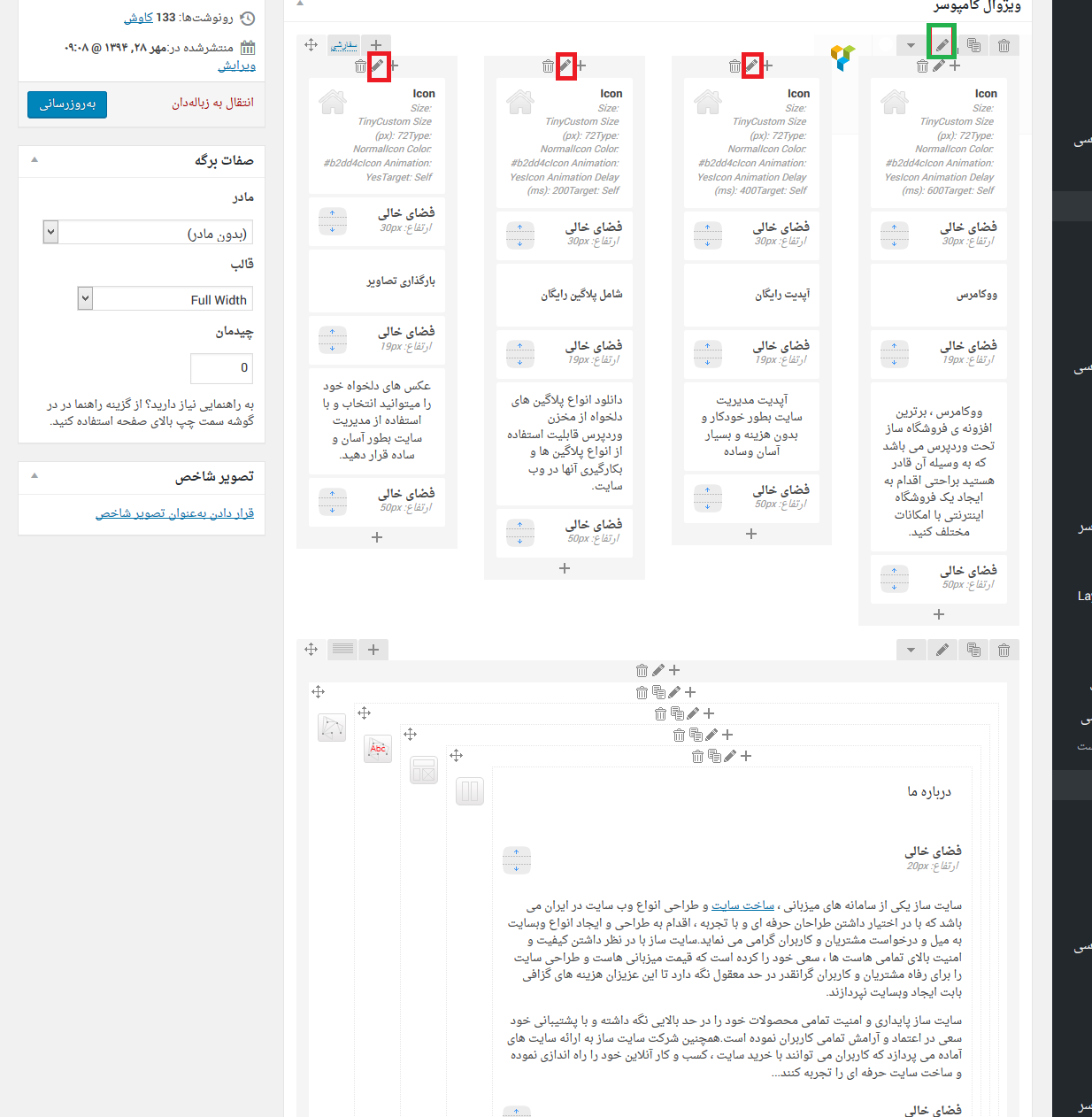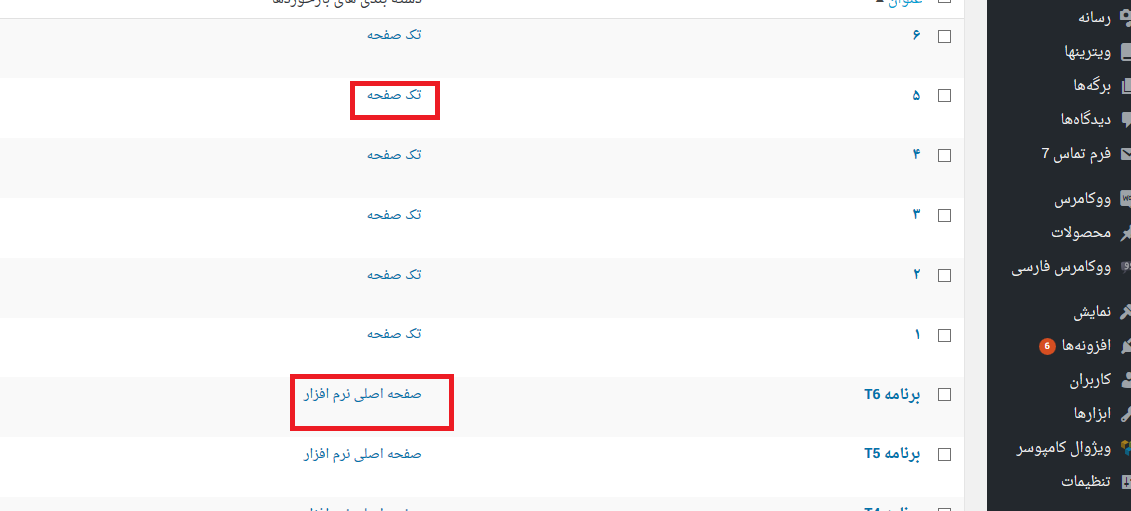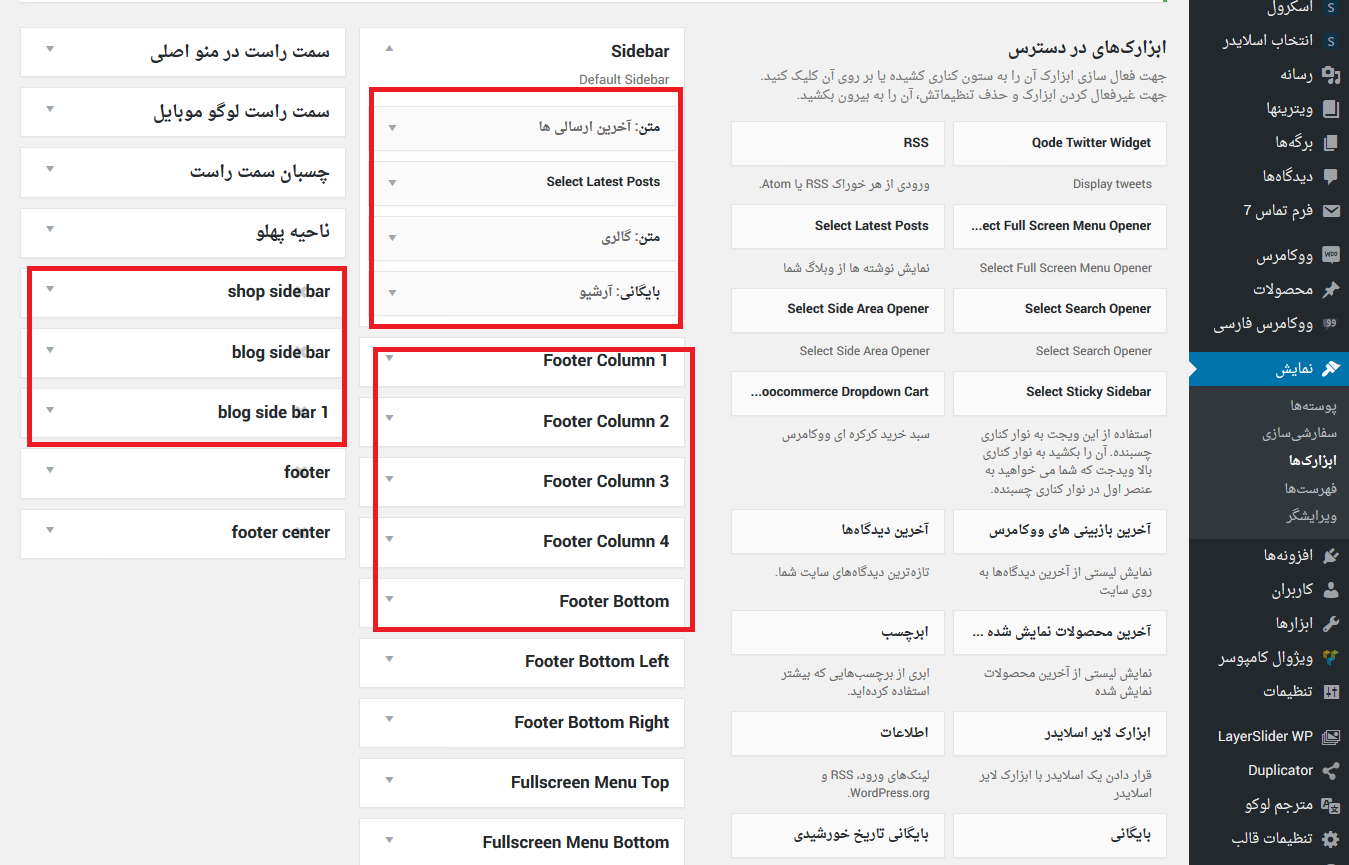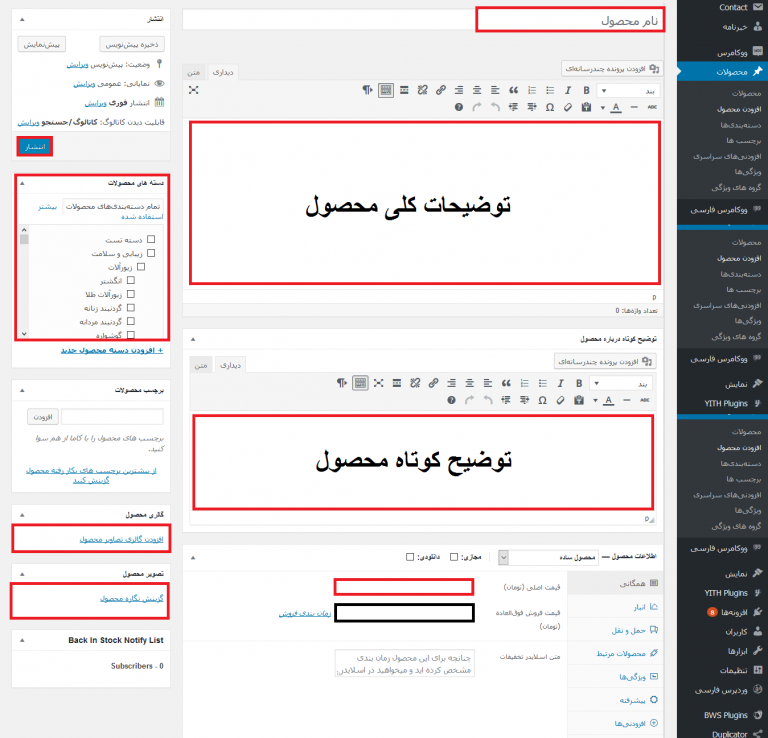با سلام خدمت دوستان عزیز:
در این آموزش قصد داریم تا شما را با محیط مدیریتی وب سایت شرکتی اورانوس آشنا نماییم . پیشنهاد میکنم قبل از انجام تغییرات در وب سایت خود ، این آموزش را به طور کامل مشاهده و سپس نسبت به انجام تغییرات اقدام نمایید
توجه نمایید برای بهتر متوجه شدن اموزش می توانید با استفاده از شماره گذاری هایی که در تصاویر انجام شده است استفاده نمایید .
همچنین توجه کنید که نباید قسمت های مختلف از جمله برگه ها یا افزونه ها در سایت شما حذف شوند و اگر قسمتی را نیاز ندارید ، می توانید صرفا غیر فعال نموده تا مجددا قابلیت فعال شدن داشته باشد.
1-این قسمت مربوط به تصاویر و ویئو های اسلاید می باشد که می توانید از مسیر زیر تصاویر و ویدئوهای دلخواه خود را قرار دهید :
اسلایدر > صفحات اسلایدر
در اینجا اسلایدر ها قرار دارند که جلوی آنها مکان اسلایدر قرار داده شده ( بعنوان مثال صفحه اصلی ، اسلایدر تک صفحه و…)
در اینجا ویدئو ها را به فرمت خواسته شده درآورده و تغییرات را ذخیره کنید مانند شکل زیر :
2-برای ویرایش لوگو به قسمت زیر از مدیریت وب سایت میروید:
قالب> لوگو> در اینجا میتوانید لوگو دلخواه خود را قرار داده
و برای تغییر لوگو در قسمت فوتر از قسمت زیر آن را تغییر میدهیم:
نمایش>ابزارک>footer1> در قسمت اول کدی قرار دارد که میتوانید رمانیکه عکس خود را آپلود میکنید مسیر آنرا از قسمت نشانی برداشته و آن مسیر را در این کد اصلاح کنید.
3-ویرایش منو بالایی سایت:
برای اضافه کردن دسته بندی و صفحات خود باید از قسمت نمایش ، وارد زیر منو فهرست شده و صفحات خود را اضافه نمایید مطابق تصویر زیر :
نمایش —> فهرست ها

جهت ویرایش تماس با ما و درباره ما به بخش برگه ها مراجعه کرده و برگه تماس با ما و درباره ما را یافته و ویرایش کنید.
4-برای ویرایش این قسمت باید از بخش برگه ها ، وارد برگه اصلی شده و مطابق با تصویر زیر ویرایش های لازم را انجام دهید
برگه ها > همه برگه ها > برگه صفحه نخست
شما در اینجا شکلی مانند زیر را میبینید که برای تغییرات بخش های مختلف به مراحل زیر توجه کنید.
جملات بخش های مختلف را میبینید برای تغییر آنها موس را روی آن بخش که آیکون مداد قرار دارد قرار دهید (کادر قرمز) و برای حذف کلی آن بخشی که میخواهید ،روی ویرایش بیرونی که کادر کلی را در بر میگیرد کلیک کنید (کادر سبز).
5- قسمت درباره ما در صفحه اصلی را می توانید در برگه نخست مطابق با تصویر زیر ویرایش نمایید:

6-نظرات مشتریان شما قسمت بالایی را (تیتر)از همین برگه ها میتوانید تغییر دهید اما برای قسمتی ک کادر ها قرار دارند به مرحله ی زیر از قسمت مدیریت وب سایت بروید:
مشتریان > در این قسمت در قسمت دسته ها میتوانید مشاهده کنید ک هر کادر برای کدام برگه است و آن را اصلاح کنید.
7-برای ویرایش قسمت مهارت ها و تخصص ها باید در برگه نخست قسمت موجود در تصویر را ویرایش نمایید :

8- این قسمت را نیز از بخش برگه ها ، برگه صفحه نخست ویرایش نمایید

در قسمت های 9،10،11،12،13،14 نیز مانند همین قسمت به ترتیب برای ویرایش بخش ها در صفحه اصلی وارد برگه نخست شده روی گزینه ی ویرایش کلیک کنید.
15-قسمت فوتر: در این قسمت به مسیر زیر بروید:
نمایش > ابزارک ها > مانند شکل زیر:
و اگر میخواهید بخشی را به فوتر اضافه کنید آنرا از محل سمت راست انتخاب و یه سمت فوتر دلخواه drag کنید.
همچنین برای بخش سایدبارها شما از همین قسمت ابزارک ها آن را اصلاح میکنید.
20-برای تغییر نمونه کار ها در قسمت منو به مدیریت وب سایت رفته و نمونه کار ها را انتخاب و آن را ویرایش میکنید
19-برای قسمت وبلاگ :
نوشته ها > همه نوشته ها
در اینجا هر مطلبی را ک قرار دهید در قسمت وبلاگ قرار میگیرد . تصویر شاخص را در قسمت چپ صفحه میتوتنید تغییر دهید. و اگر کمی پایین تر بروید در قسمت gallery image میتوانید عکس های منتخبی بیشتری قرار دهید.
و برای افزودن دسته یا حذف دسته یا تغییر نام دسته مراحل زیر را انجام دهید:
نوشته ها > دسته ها
18-برای درج محصول می بایست ابتدا به مسیر
محصولات—> دسته بندی ها
رفته و دسته های مورد نظر خود را درج نمایید. سپس از مسیر زیر اقدام به درج محصول نمایید:
محصولات—> افزودن محصول
17-برای قسمت عناصر نیز میتوانید آن هارادر برگه ها جست و جو کنید و ویرایش کنید..